 新規サーバ設定を作成する
新規サーバ設定を作成する
サイドバーから
- サイドバー左下のプラス アイコンをクリックします
- “新規サーバ"を選択します
キーボードショートカット
Command + Shift + A で新規サーバを作成します
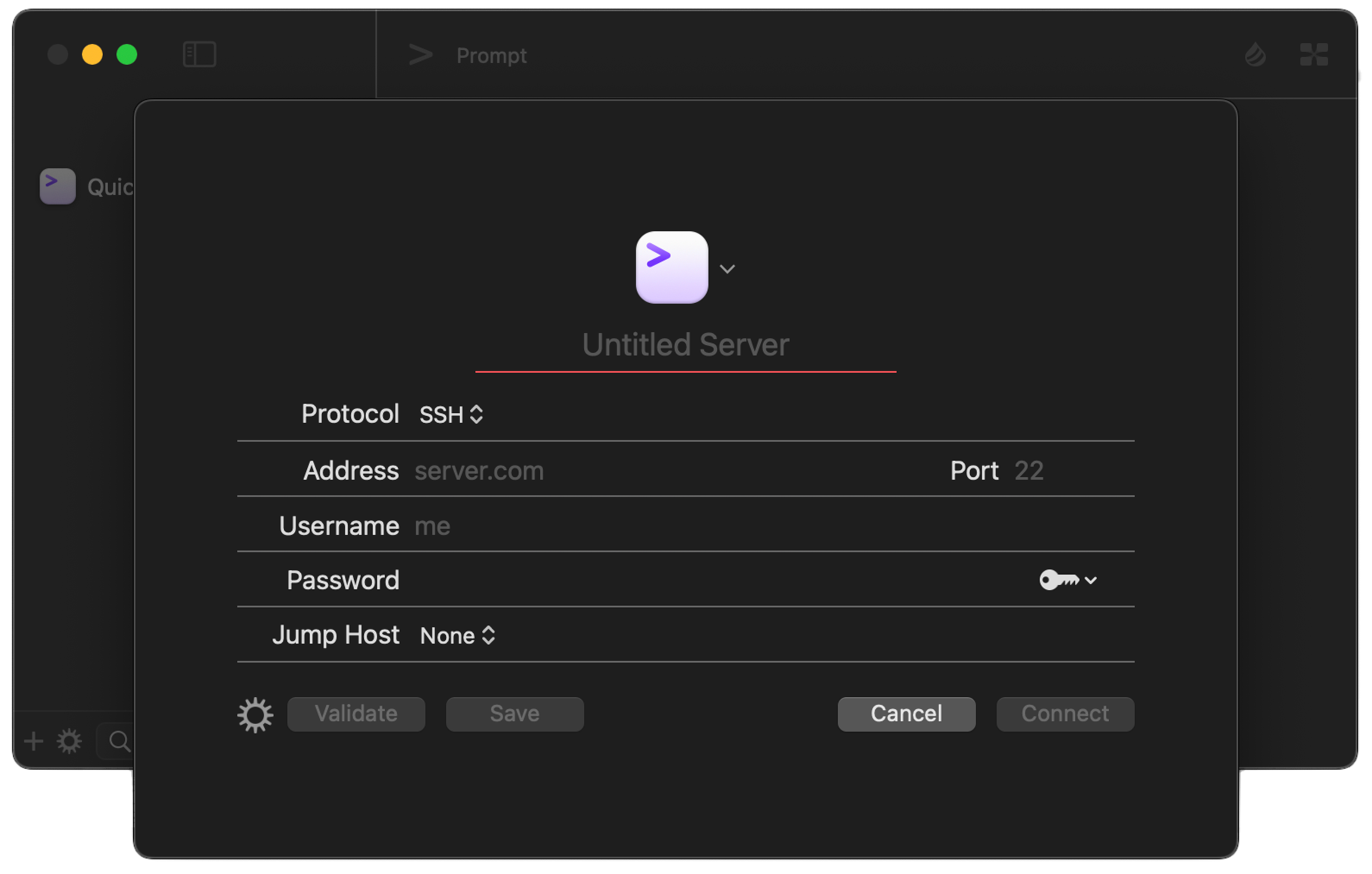
サーバリストから
サーバリストの左下にあるプラス アイコンをクリックすることでも新規サーバ設定が作成可能です。
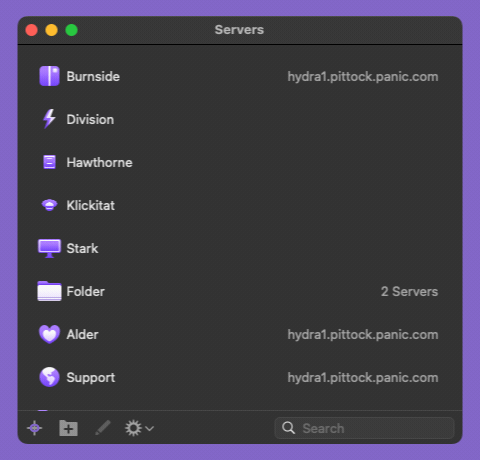
サーバ設定の管理:
サーバ名/ニックネーム
サーバリストで表示される、当該サーバ設定の名前を入力します。
指定されない場合、Promptは自動的にサーバアドレスで表示します。
プロトコル
続いて、接続に利用するプロトコルを選択します:
![]() SSH
SSH
![]() Telnet
Telnet
![]() Mosh*
Mosh*
![]() Eternal Terminal
Eternal Terminal
![]() Port Forwarding
Port Forwarding
PromptはオフィシャルのMoshクライアントではありません。
PromptでMosh利用時に問題が発生した場合、Moshプロジェクトではなく弊社に直接お知らせください。
サーバアイコンを変更する
変更するには、デフォルトアイコンの右にある矢印をクリックします:
![]()
![]()
![]()
![]()
![]()
![]()
![]()
![]()
![]()
![]()
![]()
![]()
![]()
![]()
"サーバアイコンを使用する"オプションで、リモートサーバからアイコンを取得しようとします。
もしくは、画像を選んでアイコンとすることも可能です!例えば、私は愛猫エリノアの画像を使用しています 
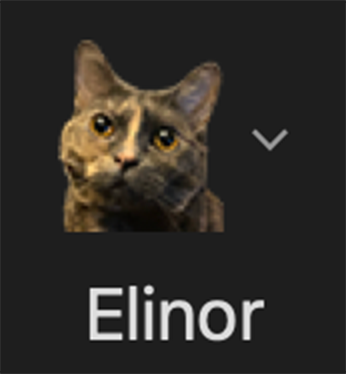
アドレス
Promptで接続する接続先サーバURLもしくはIPアドレスです。
ポート番号
任意のカスタムポートが使用されている場合など、ここで設定します。
ユーザ名
リモートサーバとの認証時に使用されます。
パスワード
ユーザー名に対応するパスワードを入力します。
認証鍵
接続に秘密鍵を使用する場合、パスワード欄の右にある鍵アイコンをクリックします:
詳細サーバ設定
管理画面の左下にあるギアアイコン をクリックすると、詳細サーバ設定が行えます:
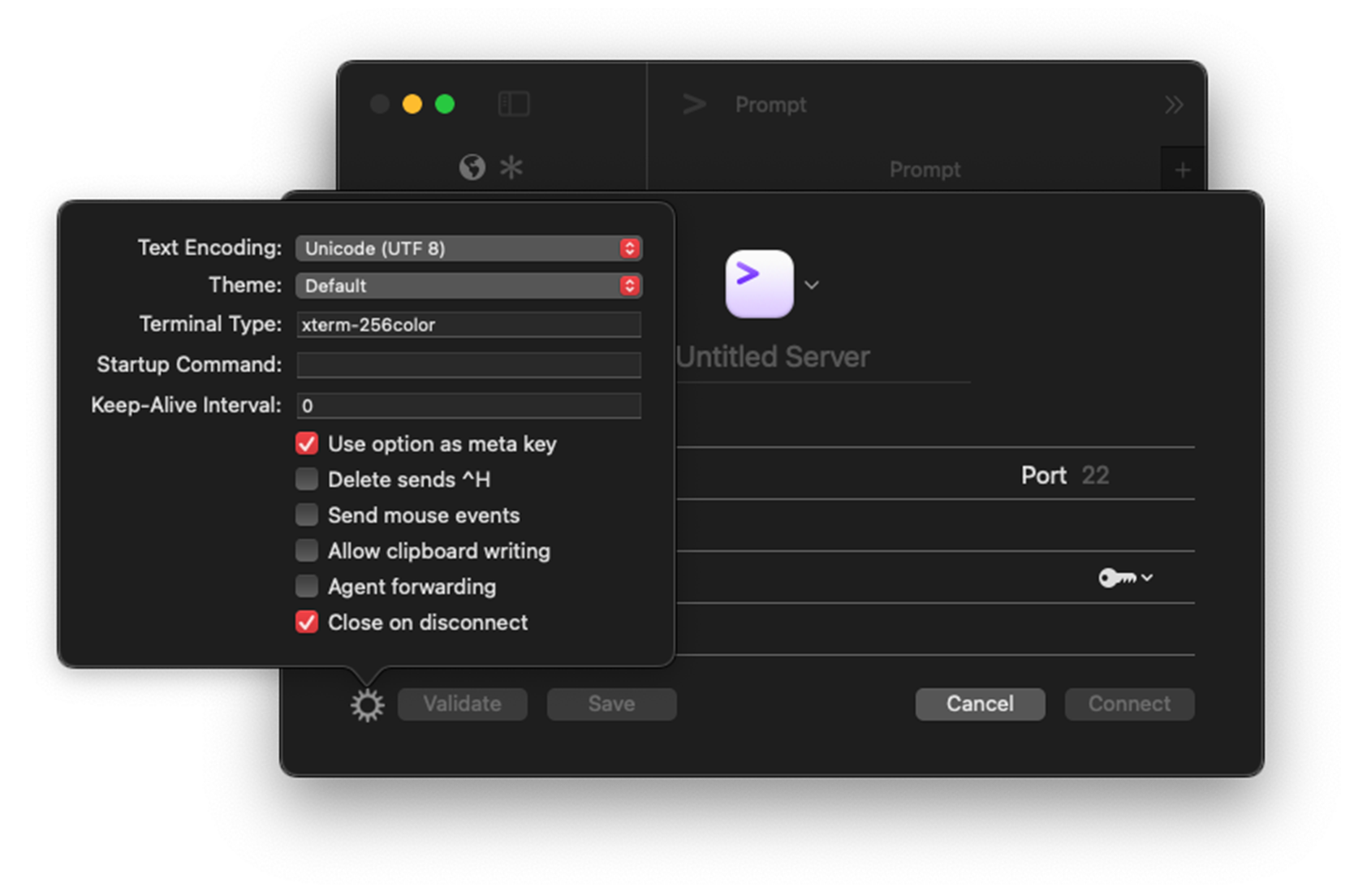
テキストエンコード
既存の接続の表示エンコーディングを設定します。
テーマ
デフォルトのターミナルテーマを変更します。
ターミナルタイプ
リモートサーバとの情報交換方法を定義します。
デフォルト設定では xterm-265color が使用されます。
開始コマンド
接続処理の一部として、リモートサーバに送信するコマンを設定できます。
Keep Alive 設定
リモートサーバに送信する keepalive メッセージの送信間隔を設定します。
メタキーとして Option キーを使用する
Optionキーが押されると meta コマンドを送信するようにできます。
Deleteキーで ^H を送信する
サーバによって Delete に別のキーボードコマンドが期待されている場合があります。Deleteキーが期待通り動作しない場合、この設定をオンにしてみてください。
マウスイベントを送信する
ターミナルで実行中のプログラムにマウスイベントを送信します。
クリップボードへの書き込みを許可する
ターミナルで実行されているプログラムに、クリップボード上にデータを置くことを許可します。
エージェント転送
サーバにエージェント転送を許可します。
[ エージェント転送の詳細はSteve Friedl’s Tech Tips Guide(英語)をご参照ください。)
切断時に閉じる
サーバ切断時、自動的にターミナルウインドウも閉じます。